Как сделать карту как на майншилде
Если знать как сделать карту в Майнкрафте 1.14.4, можно без модов создать личную карту мира и используя цветные маркеры, отмечать на ней нужные вам места. Для создания карты вам не понадобится много ресурсов и их легко можно добыть в выживании. Вы узнаете рецепт карты, как можно увеличить масштаб и сделать большую карту, ставить отметки и что для этого нужно. Карта в майнкрафт поможет сориентироваться на местности и не позволит потерять контрольные точки, такие как крепость где порталом в Край, заброшенная шахта или скопление алмазов
Мини карта майнкрафт
Чтобы сделать мини карту в Майнкрафт без мода, нужно иметь крафт, сахарный тростник, для получения бумаги, 4 слитка железа и одну красную пыль, для создания компаса. Возьмите тростник и разложите его в ряд, как показано в рецепте, одной карте требуется 8 листов бумаги. Ну для тех кто играет с модами, рекомендую парочку лучших модов на мини карту VoxelMap и Xaeros Minimap
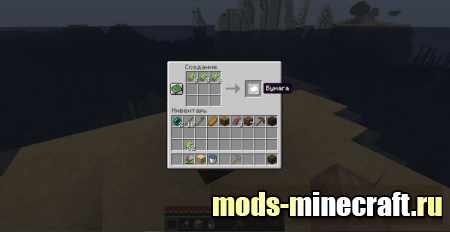
Далее нужен компас, в центр крафта положите красную пыль редстоуна и обложите ее четырьмя слитками железа
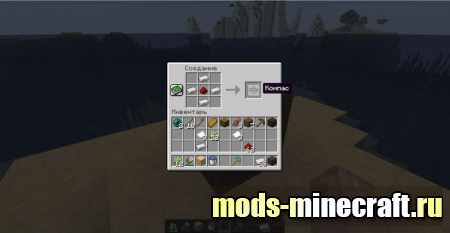
Теперь когда есть компас и бумага, можно приступать к созданию мини карты. В центральную клетку крафта положите компас, а вокруг 8 листков бумаги, получив чистую карту, возьмите ее в руку и кликните ПКМ, чтобы карта начала прогружаться.
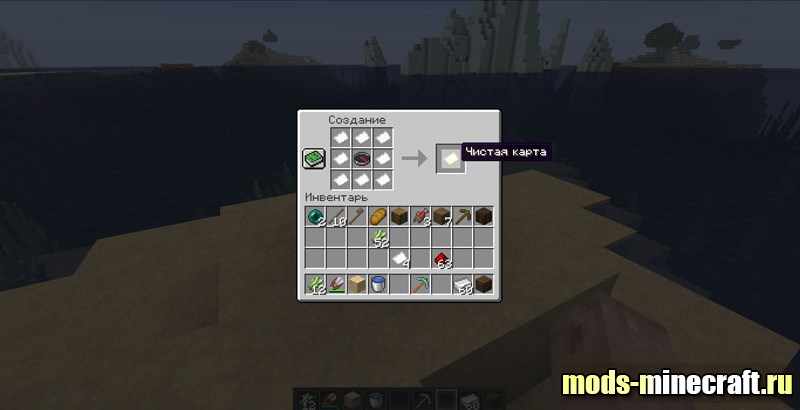
Все карта готова к использованию. Чтобы карта была большой, обложите ее в крафте листками бумаги.

Как поставить отметки на карте
На мини карте можно поставить разноцветные отметки и даже дать им название или краткое описание, которое будет отображаться на карте, для этого понадобятся обычные флаги.
Для тех кто не знает как сделать флаг в Майнкрафте вот рецепт, берете 6 блоков любой шерсти, от этого будет зависеть цвет флага, и одну палку, см. рецепт флага

далее для отметки точки на карте, установите флаг, например белый, кликните по нему открытой картой ПКМ и на карте отобразится флаг белого цвета, для удаления проделайте ту же процедуру.
Чтобы не забыть значение отметок на карте измените название у флага, для переименования используйте наковальню, назвав флаг "шахта с сокровищами" и поставив его в качестве маркера, на карте отобразится это описание, также можно установить готовую подробную карту в рамку, смотрится эффектно и всегда под рукой.

Строительство мира кажется сложной задачей. Я тоже так думал, но однажды включил компьютер и создал свою первую карту – Crystaloid [1.12.2]. Она распространилась по популярным сайтам. Даже один ютубер снял прохождение. Ссылка на нее стоит в конце, а пока посмотрим, как её создавать за 9 шагов.
Сначала придумайте тему. Если Скайблок, то стройте остров в небе. Если планетарное выживание, то нужен генератор Worldmaker. Может это будет паркур, приключения, город или крутой дом?
Затем скачайте моды или запустите Майнкрафт с биомом The Void. Постройте в нём и перепроверьте детали, а то я один раз допустил ошибку и выложил карту.
Нажмите Esc, установите сложность и выйдите с сохранением.
Зайдите в интернет и загрузите карту на сайт.
Если вы знаете, как сделать карту в Minecraft, у вас есть один из самых ценных и полезных предметов во всей игре. Он не только показывает вам местоположение вашего персонажа, но и помогает найти дорогу домой, когда вы уезжали за приключениями, показывая направление, в котором вы смотрите.
Совместите карту с экраном отладки, и вы сможете найти точные координаты своей домашней базы. Запишите их на стикер, положите на монитор, и вы всегда сможете найти дорогу домой — с картой или без нее.

Размеры карты Minecraft
Карты Minecraft удваиваются в размере каждый раз, когда вы увеличиваете их зону покрытия.

Как сделать карту в Майнкрафт
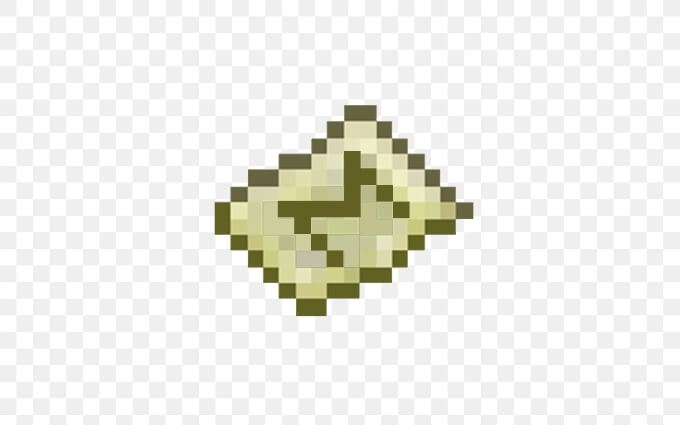
Есть несколько способов сделать карту в Minecraft. Для начала вам понадобится 8 листов бумаги и компас. Прежде чем мы покажем вам, как создать карту в Minecraft, мы собираемся показать вам, как создавать эти предметы.
Как сделать из бумаги
Бумага — важный ресурс для создания карт и книг в Minecraft. Вы можете создать его, поместив три куска сахарного тростника на верстак. Это дает три листа бумаги. Вам понадобится восемь, чтобы составить карту, поэтому следите за сахарным тростником или разбивайте книжные шкафы в деревнях.
Как создать компас

Компас — это мощный инструмент, который указывает направление вашей точки появления. Для его изготовления вам понадобятся четыре железных слитка и кусок красного камня. Железные слитки можно получить, выплавив железную руду в печи, а железную руду можно найти в каждом биоме и на каждом мировом уровне.
Поместите четыре железных слитка в северный, западный, южный и восточный блоки верстака и поместите красный камень в центр. Это дает компас.
Как создать карту

Если у вас есть все необходимые компоненты, сделать карту в Minecraft очень легко. Есть два основных способа.
Первый метод — это верстак.
- Оберните восемь листов бумаги вокруг внешних границ, а затем поместите циркуль посередине.

- Щелкните эту пустую карту, чтобы взять ее и поместить в свой инвентарь.

Второй способ — щелкнуть зеленую книгу рядом с инвентарем, чтобы открыть список рецептов.
После создания карты на ней не будет отображаться никакой информации, пока вы не поместите ее на панель быстрого доступа и не щелкните правой кнопкой мыши, удерживая ее. Карта будет заполнена информацией с того места, где вы стоите. Карты отображают информацию только о тех областях, которые вы уже посетили. Если вы хотите полностью заполнить карту, вам нужно исследовать регион.
Как увеличить карту

Чтобы увеличить карту с исходного размера до большего, вам понадобятся восемь листов бумаги и карта.
После того, как вы разместите бумагу вокруг карты, вы можете взять ее со стола для крафта. Это будет следующий по величине размер. Повторите этот процесс столько раз, сколько вам нужно, пока не получите карту самого большого размера.
Зачем нужны карты?
Помимо очевидных преимуществ заполнения карты для навигации, есть и другие причины для создания карты. Вы можете создать стену с картами — на самом деле, одним из достижений версий игры для PlayStation и Xbox является создание стены с картами 9 × 9.
Стена с картой может быть отличным способом получить (буквально) вид на мир Minecraft с высоты птичьего полета. В зависимости от ограничения размера мира вам могут потребоваться десятки или даже сотни карт, чтобы полностью отобразить его, а также сотни часов игрового процесса, чтобы заполнить его. Однако, если вы заядлый фанат, это того стоит.
Найдите время, чтобы узнать, как сделать карту в Minecraft. Это может помочь вам, когда вы окажетесь в районе с незнакомыми вам достопримечательностями; на самом деле, трудно поверить, как легко заблудиться в Майнкрафте. Карта может доставить вас домой, когда наступает ночь, у вас мало еды, и вы можете слышать звуки скелетов-лучников на расстоянии.

SMM и SEO-специалист. Работаю 5 лет на фрилансе. Знаю все мыслимые и немыслимые способы поиска заработка в интернете.
MindMeister – это онлайн-программа для создания интеллектуальных карт. Она поможет навести порядок в голове, генерировать новые идеи, учить других людей, быстрее и лучше справляться со своими задачами. Все, кто пользуется MindMeister, становятся продуктивнее и достигают желаемого быстрее, потому что легче браться за ту работу, которая кажется достижимой.
Помните всякие схемы, облачка, которые вы расчеркивали в блокноте ручкой? Так вот нарисовать подобное можно на компьютере быстрее и красивее в MindMeister.
Зачем это мне?
Научиться пользоваться сервисом нужно всем. Школьникам это пригодится для структурирования изученного. Потом проще будет готовиться к контрольным, экзаменам. Копирайтеру – для составления содержания будущей статьи, чтобы не отойти от темы и последовательно подавать информацию. Маркетологи смогут описать проблемы целевой аудитории, их решение и добавить УТП.
Даже для тех, кто не работает, интеллект-карты упрощают жизнь и помогают планировать. В них можно записывать идеи из прочитанных книг, писать идеи будущих проектов, план уборки дома. Все, кто пользуется MindMeister, становятся продуктивнее и достигают желаемого быстрее.
Также советую вам узнать о правилах составления ментальной карты.
Я делаю набросок статьи в MindMeister. Из названий подзаголовков у меня вырастают тезисы и целые абзацы, пригодные для чистовика. Интеллект-карта помогает идеям выйти на поверхность. Вы можете начать с одного слова и закончить готовым проектом.
Возможности
Хотя бесплатный функционал программы ограничен, его хватит на то, чтобы сделать достойную интеллект-карту.
Какие возможности доступны пользователю:
- Отправка карты в соцсети или по электронной почте. Сохранять в PDF можно только на платном тарифе.
- Работать над картой в режиме реального времени с другими приглашенными пользователями.
- Оформлять и форматировать как угодно. Доступно 32 цвета для фона и текста. В облачка с идеями можно вставлять ссылки, комментарии, смайлики. Добавление картинок – привилегия платной подписки. Есть более 4 стилей для блоков.
- Автоматическое сохранение. Наработки не пропадут из-за выключения света, поломки компьютера.
- Повышенная безопасность. К вашим данным не подпустит 256-битное шифрование.
- Можно заходить через мобильный.
- Можно работать с картами без интернета. Когда подключитесь к сети, все данные сохранятся на сервисе.
- Взаимодействует с Google Документами, Evernote, Dropbox, Twitter.
- В личном кабинете доступно до 60 шаблонов. Не нужно думать, куда какой блок вставлять. Каждый шаблон рассчитан на определенную задачу. Ниже я подробнее расскажу о них.
При этом MindMeister не нужно устанавливать на компьютере. Он не займет на вашем компьютере ни байта в отличие от XMind. Открываете в браузере закладку или вводите адрес сайта и пользуетесь на здоровье.
Как составить интеллектуальную карту
![]()
Выбираем способ регистрации. У нас их два: авторизация через Google, Facebook или по стандарту с помощью email. Если сидите в социальных сетях, попробуйте первый. Он реально сэкономит 2 минуты.

Соглашаемся с правилами сервиса. Там ничего страшного нет. Я читала.

Выбираем цель, с которой пришли на MindMeister. Я выбрала “Лично и Дома”. Если вы не собираетесь подключать других людей, можете сделать так же. За более крупные пакеты вроде “Малый бизнес” потребуют деньги. Об ограничениях бесплатного тарифа и возможностях платного поговорим ниже.

По шаблону
Я буду работать с шаблоном для студентов “Essay Writing Checklist”. Он подходит для написания структуры (ядра) текста.
Чтобы создать бесплатно на русском ментальную карту из заготовки, выберите “Шаблоны” в левом меню.

В списке выбираем подходящий шаблон. Если не определились с тем, какой вам подходит, можно посмотреть пример и описание каждого. Просто наведите курсор на иконку и нажмите “Предпросмотр”. На подходящей заготовке кликните “Применить”.

Мы перешли в рабочий интерфейс. Я не буду заливать, как все красиво и удобно. Это скучно и заезженно. Лучше я покажу, что делать для получения эффективной интеллект-карты.
Для начала дважды кликните на центральный овал. Это основа ментальной карты. В ней пишется основная тема, задача или проблема, которую вы собираетесь решить.
Чтобы поменять название в шаблоне или с нуля ввести его в пустой блок, дважды кликните левой кнопкой мыши на него. Потом напечатайте нужное название. Допустим, у меня это будет структура статьи “Что такое интеллектуальные карты”.

Хорошо. Дали название. Допустим, нам не хватает блоков или их просто нет. Чтобы добавить новый, кликаем сначала на тот элемент, от которого он будет отходить. Потом нажимаем на “+” или кнопку Tab.

Добавлять списки в блоки, писать с межстрочными интервалами и отступами нельзя. Только полотно текста. Чтобы не получить длинную простыню, создавайте новые ветви. Для этого кликните на блок из последней ветви и нажмите Tab.

Панель с цветовой палитрой, смайликами закрывает часть карты. Это неудобно. Чтобы закрыть, кликните на крестик в правом верхнем углу палитры оформления.

Если какой-то блок оказался лишним, кликните на него. Нажмите на перечеркнутый кружок вверху или кнопку Delete на клавиатуре.

Между блоками можно создавать связь. Эта линия, которая объединяет несколько идей по смыслу. Например, вы выписали в один блок проблемы, а в другой – причины их возникновения. Поставили стрелочку связи, и вам сразу стало понятно, где допущена ошибка.

В начале стрелки связи есть кружочек. Если кликнуть на него, можно поменять цвет, добавить метку или удалить ее.

Чтобы добавить новую связь, нужно кликнуть на согнутую вправо стрелку или воспользоваться комбинацией клавиш “Alt + C”.

Чтобы растянуть, сузить или перевести стрелку в другую сторону, зажмите кружочек и тяните.


Мне не понравилось изначальное расположение элементов в шаблоне. Я поменяла на организационный. Он больше подходит для составления структуры статьи. Для семантического ядра и плана урока лучше выбирать выравнивание по правой или левой стороне.

Интеллект-карта закончена. Теперь надо как-то сохранить результат. Чтобы скачать, нажмите на облачко со стрелочкой в правом нижнем углу. Для распечатки кликните на иконку принтера там же.
Сохранять в формате PDF, PNG, JPG в бесплатном профиле нельзя. Но есть решение. Сделайте скриншот.


С нуля
Хотела показать на примере карты для дошкольников. Но для маленьких детей лучше делать визуальные схемы с картинками. А их добавлять можно только по платной подписке.
Открываем MindMeister. Для создания нажимаем “Новая ментальная карта” вверху или плюс в разделе шаблонов.

Посередине находится основной блок. В него пишем заголовок, тему карты.

Добавляем новое ответвление. Для этого щелкаем мышкой на плюсик или нажимаем Tab. Вводим информацию. В случае с планированием указываем дела, которые собираетесь выполнить.
Бывало ли у вас такое, что прочитали книгу, статью и забыли? Пишите комментарии. С этой проблемой я борюсь легко. Составляю ментальную карту прочитанной книги. В нее входят персонажи, главная мысль, урок, который можно извлечь из произведения.

Если не понравилось оформление, его можно запросто поменять. Для этого кликаете на значок справки вверху и выбираете полюбившуюся цветовую схему.

Чтобы добавить еще ответвление, кликаете мышкой на предыдущее и нажимаете Tab.

Возможности онлайн-программы позволяют работать с содержимым сколько угодно в левой панели. Можно поменять цвет и тип шрифта, вставить ссылку и смайлики, комментировать запись и поставить задачу с напоминанием. Удобная штука.

После этих простых действий у вас должно получиться примерно так.

Чтобы сохранить карту, нужно кликнуть на облачко или значок принтера для распечатки. Увы, скачивание доступно только в текстовом формате. Картинки, PDF и прочие радости открыты для платной подписки.

Экспорт в текст не самая лучшая идея. От прежней визуализации не останется ничего. Получится хорошо оформленная простыня текста. Как-то так это выглядит на практике.

Чем отличается бесплатный пакет от платного
Все хотят заработать, поэтому в MindMeister часть функций ограничена. Если вы не работаете с командой и вам нужно несколько карт, то можно обойтись без платного тарифа.
Что включено в бесплатный (базовый) пакет:
- 3 ментальные карты (меньше можно сохранять, больше – нельзя);
- экспорт в текст и файл MindMeister;
- импорт в TXT, FreeMind, XMind, MindMeister, MindManager;
- стили, шаблоны, цвета;
- заметки, ссылки и задачи;
- подключение сервиса к Google Документам, Evernote, Dropbox и Twitter;
- превращение карты в анимационную презентацию;
- обучение созданию карт;
- использование мобильного приложения.
Чего лишен бесплатный аккаунт:
- возможности добавлять картинки, анимации в карту;
- составления неограниченного количества карт;
- сохранения в формате PDF, PNG, PowerPoint, MS Word;
- подключения других пользователей;
- создания собственных тем и стилей из собственных картинок;
- назначения нескольких администраторов в команду.
Заключение
Интеллект-карта помогает легко воспринимать и запоминать сложную информацию. Этот способ структурирования пригодится везде. Проще говоря, вытаскиваете все идеи, проблемы на поверхность. Смотрите на них со стороны и достигаете желаемого.
А как и где вы обычно записываете идеи, списки дел? Давайте обменяемся опытом в комментариях и вдохновим друг друга.
Читайте также:


